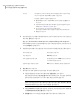Users Guide
9
다음을 누르고 선택 항목을 검토하십시오.
10
마침을 누른 다음 예를 누르십시오.
마법사가 Windows에서 복구를 수행하기 위해 드라이브를 잠그지 못한 경우(일반적
으로 드라이브를 다른 프로그램이 사용 중인 경우), 해당 드라이브를 사용 중인 파일
이나 응용 프로그램을 닫은 다음 재시도를 누르십시오.
재시도 옵션이 실패하면 무시를 눌러 Windows가 드라이브 강제 잠금을 시도하도록
하십시오. 무시 옵션도 실패한 경우에는 복구를 완료할 수 있도록 Symantec Recovery
Disk CD를 넣고 복구 환경을 수동으로 시작하라는 메시지가 나타날 수 있습니다. 복
구가 끝나면 시스템이 자동으로 재시작됩니다.
복구 옵션
지정 가능한 복구 옵션은 아래 표에 설명되어 있습니다.
설명옵션
복원하기 전에 복구 지점의 유효 여부나 손상 여부를 확인
합니다.
이 옵션을 선택하면 복구 완료에 걸리는 시간이 크게 늘어
날 수 있습니다.
복원하기 전 복구 지점 확인
복구 지점을 복원한 후 복원된 드라이브의 오류를 검사합
니다.
파일 시스템 오류 검사
대상 드라이브의 나머지 비할당 공간까지 드라이브를 자동
으로 확장합니다.
복원된 드라이브 크기 조정
복원된 드라이브를 활성 파티션(예: 시스템이 시작되는 드
라이브)으로 만듭니다.
운영 체제가 설치된 드라이브를 복원할 때 이 옵션을 선택
해야 합니다.
드라이브를 활성으로 설정(OS 부팅용)
하드 드라이브의 물리적 디스크 시그니처 원본을 복원합니
다.
디스크 시그니처는 Backup Exec System Recovery가 지원
하는 모든 Windows 운영 체제에 포함되어 있습니다. 하드
드라이브를 사용하려면 디스크 시그니처가 있어야 합니다.
다음 상황 중 하나라도 해당하는 경우 이 옵션을 선택하십
시오.
■ 시스템의 드라이브 문자가 일반적이지 않은 경우(예: C,
D, E 등과 같이 할당된 문자가 아닌 경우)
■ 복구 지점을 비어 있는 새 하드 디스크로 복원하는 경우
원본 디스크 시그니처 복원
159파일, 폴더 또는 전체 드라이브 복구
보조(Secondary) 드라이브 복구